Conecte/controle computadores pela rede com o KontrolPack

Controle computadores em sua rede com facilidade usando o KontrolPack. Conecte e gerencie computadores com diferentes sistemas operacionais sem esforço.
Wordle é um jogo de quebra-cabeça viral criado por um desenvolvedor independente. Logo foi comprado pelo New York Times e continuou a crescer em popularidade. Se você quiser uma maneira de reproduzir o Wordle na área de trabalho do Linux, verifique nosso Warble.
Warble é um clone Linux nativo do Wordle, desenvolvido pela Avojak . Este guia mostrará como jogar o Wordle em sua área de trabalho Linux.
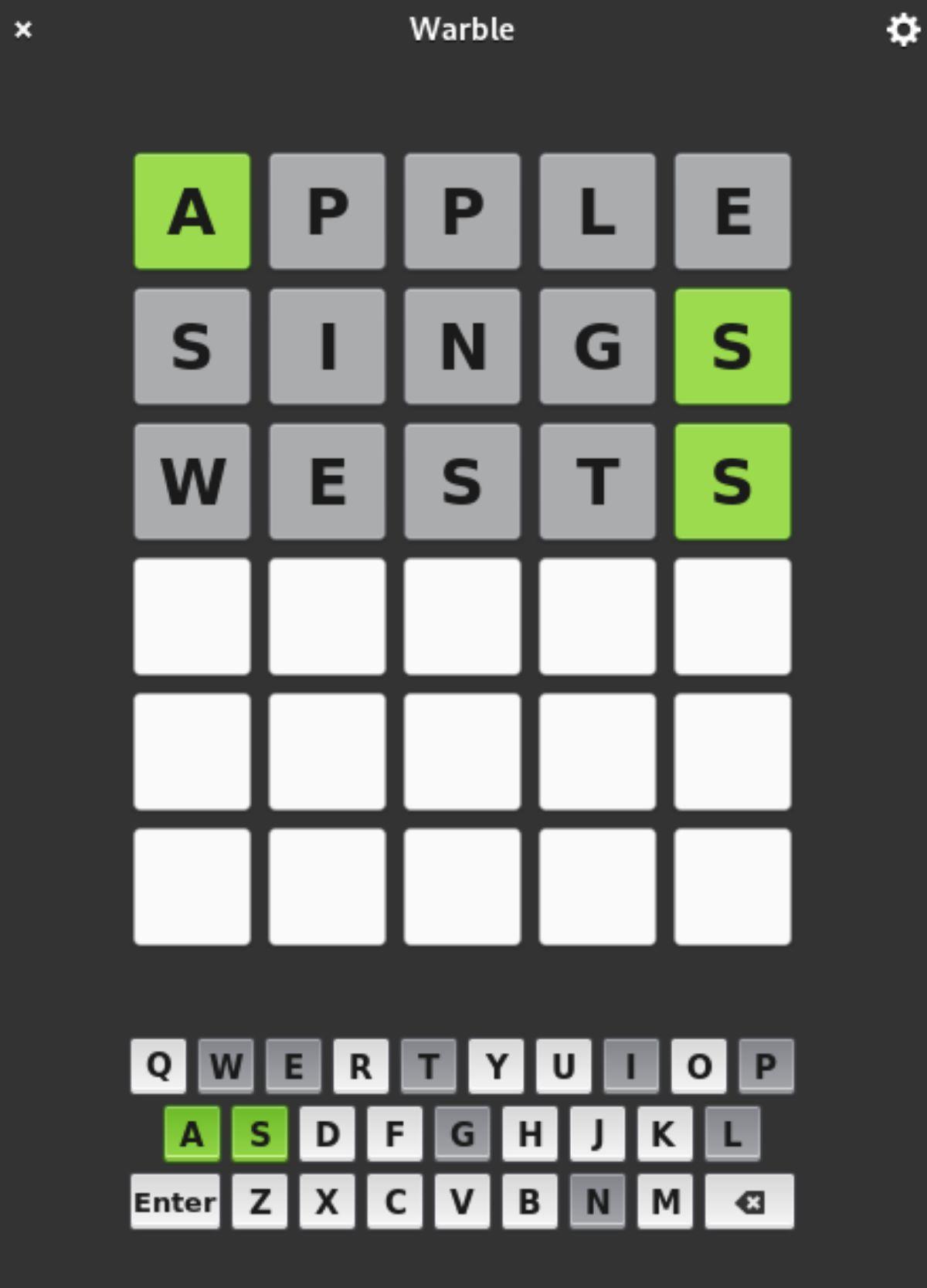
Instalando o Warble no Linux
Warble é um aplicativo Linux nativo quase idêntico ao jogo “Wordle” do New York Times. É bem suportado no Linux via Flatpak, o Arch Linux AUR e o código-fonte. No entanto, para jogar na área de trabalho do Linux, você deve primeiro instalá-lo usando um desses métodos.
Você precisará de uma janela de terminal para fazer o Warble funcionar no seu PC Linux. Abra uma janela de terminal pressionando Ctrl + Alt + T no teclado. Como alternativa, você pode abrir uma janela de terminal procurando por “Terminal” no menu do aplicativo.
A janela do terminal está aberta para que a instalação possa começar. Siga as instruções de instalação correspondentes à plataforma em que você está instalando o Warble.
Flatpak
A maneira mais fácil de instalar o jogo Warble no seu PC Linux é via Flatpak. No entanto, antes de instalar o aplicativo Warble, você deve configurar o tempo de execução do Flatpak em seu computador. Para configurar o tempo de execução do Flatpak, faça o seguinte.
Primeiro, instale o pacote “flatpak” no seu computador. Você pode configurar este pacote usando o gerenciador de pacotes em seu terminal. Para obter instruções mais detalhadas sobre como configurar o tempo de execução do Flatpak, consulte nosso guia de configuração do Flatpak .
Com o tempo de execução Flatpak configurado e ativado, é hora de instalar o aplicativo Warble. Usando o comando flatpak install , configure o aplicativo no seu computador.
instalação flatpak https://flatpak.elementary.io/repo/appstream/com.github.avojak.warble.flatpakref
Ao executar o comando de instalação acima, a ferramenta de gerenciamento de pacotes Flatpak perguntará se você deseja adicionar “https://flatpak.elementary.io/repo” para futuras instalações Flatpak. Pressione o botão Y se quiser acessar os pacotes do Elementary OS. Caso contrário, pressione N para rejeitar a adição do repositório.
Arch Linux
O jogo Warble está disponível para todos os usuários do Arch Linux através do Arch Linux User Repository. Para instalá-lo em seu sistema, faça o seguinte. Primeiro, instale os pacotes “git” e “base-devel” em seu computador usando o comando pacman -S .
sudo pacman -S git base-devel
Com os dois pacotes instalados, use o comando git clone para baixar a versão mais recente da ferramenta auxiliar Trizen AUR. Esta ferramenta tornará a instalação do software do AUR mais fácil e rápida.
git clone https://aur.archlinux.org/trizen.git
Instale a ferramenta auxiliar Trizen AUR em seu sistema Arch Linux.
cd trizen/ makepkg -sri
Por fim, instale o videogame Warble em seu sistema Arch Linux usando o seguinte comando trizen -S .
trizen -S gorjeio
Da fonte
O código-fonte do Warble está disponível na página Github do desenvolvedor. Para instalá-lo em seu sistema, primeiro você precisa configurar as dependências necessárias. Existem oito dependências no total, listadas abaixo.
Depois de baixar e instalar as dependências em seu computador, você precisará baixar o código-fonte da página oficial do Github do Warble usando o comando git clone .
git clone https://github.com/avojak/warble.git
Após baixar o código para o seu computador, use o comando cd para entrar na pasta “warble”. Uma vez dentro da pasta, execute o comando meson build –prefix=/usr . Este comando irá gerar um perfil de construção.
meson build --prefix=/usr
Seguindo o comando meson , você poderá compilar e construir o aplicativo Warble em seu computador usando o comando ninja .
sudo ninja -C instalação de compilação
Quando o processo de compilação estiver concluído, você poderá executar o software em seu computador executando o seguinte comando.
com.github.avojak.warble
Fonte Flatpak
Embora geralmente seja recomendável instalar a versão de lançamento do Warble Flatpak, também é possível compilá-lo. Se você deseja compilar o Warble Flatpak, certifique-se de ter o Flatpak Builder instalado.
Com o Flatpak Builder instalado e funcionando, use os três comandos para criar e compilar o software.
git clone https://github.com/avojak/warble.git cd warble/ flatpak-builder build com.github.avojak.warble.yml --user --install --force-clean flatpak run --env=G_MESSAGES_DEBUG= all com.github.avojak.warble
Jogando Warble
Para jogar Warble, comece abrindo o aplicativo “Warble”. Uma vez aberto, você verá um pop-up “How to Play”. Leia o pop-up para entender as regras. Depois de entender as regras, clique no botão "Fechar".
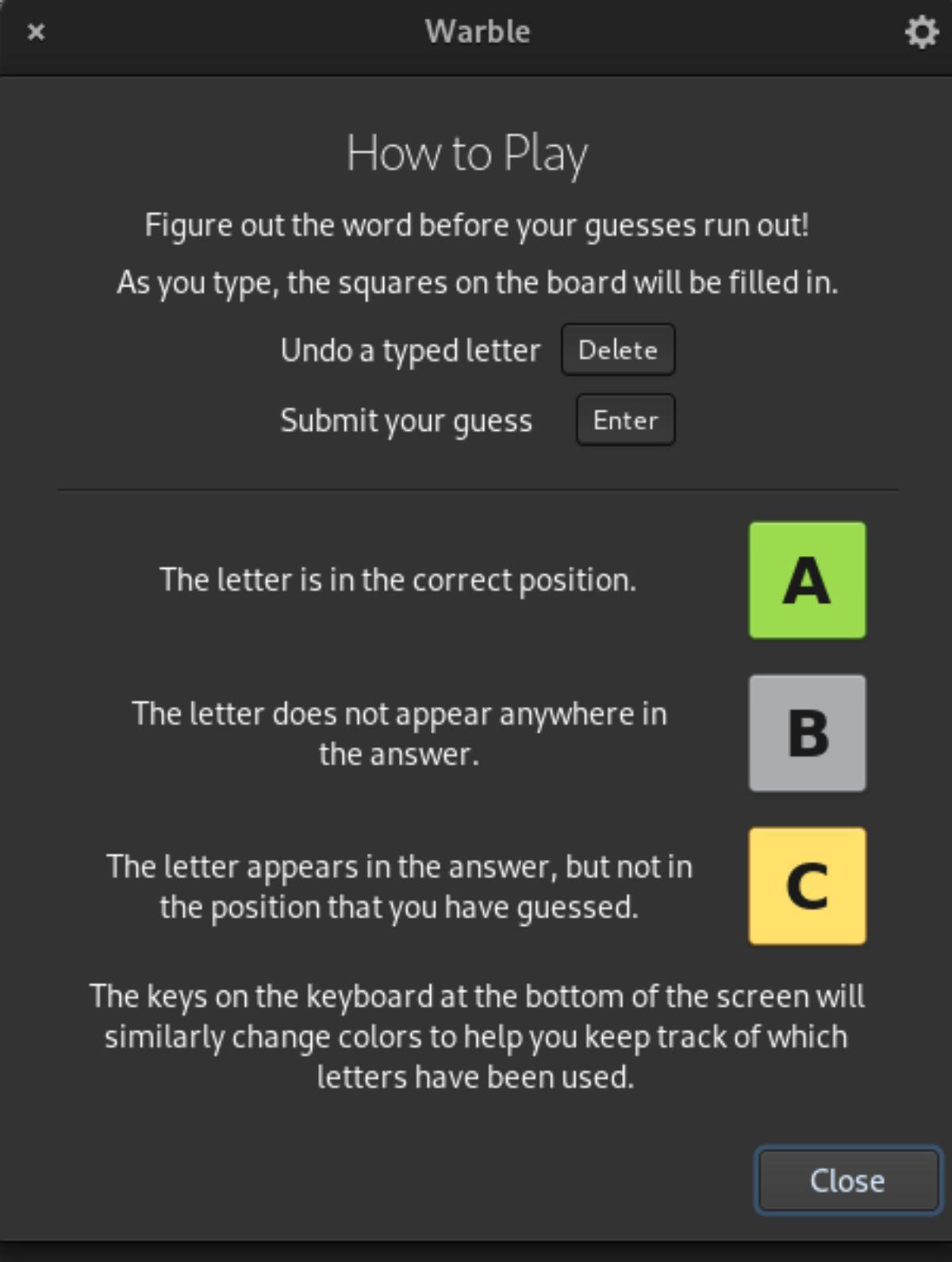
Usando o teclado, adivinhe as palavras na grade. Pressione a tecla Enter para confirmar sua palavra. Se uma letra estiver correta, ela será verde. Se a letra estiver errada, ela ficará cinza e, se houver uma letra na resposta, ela ficará amarela.
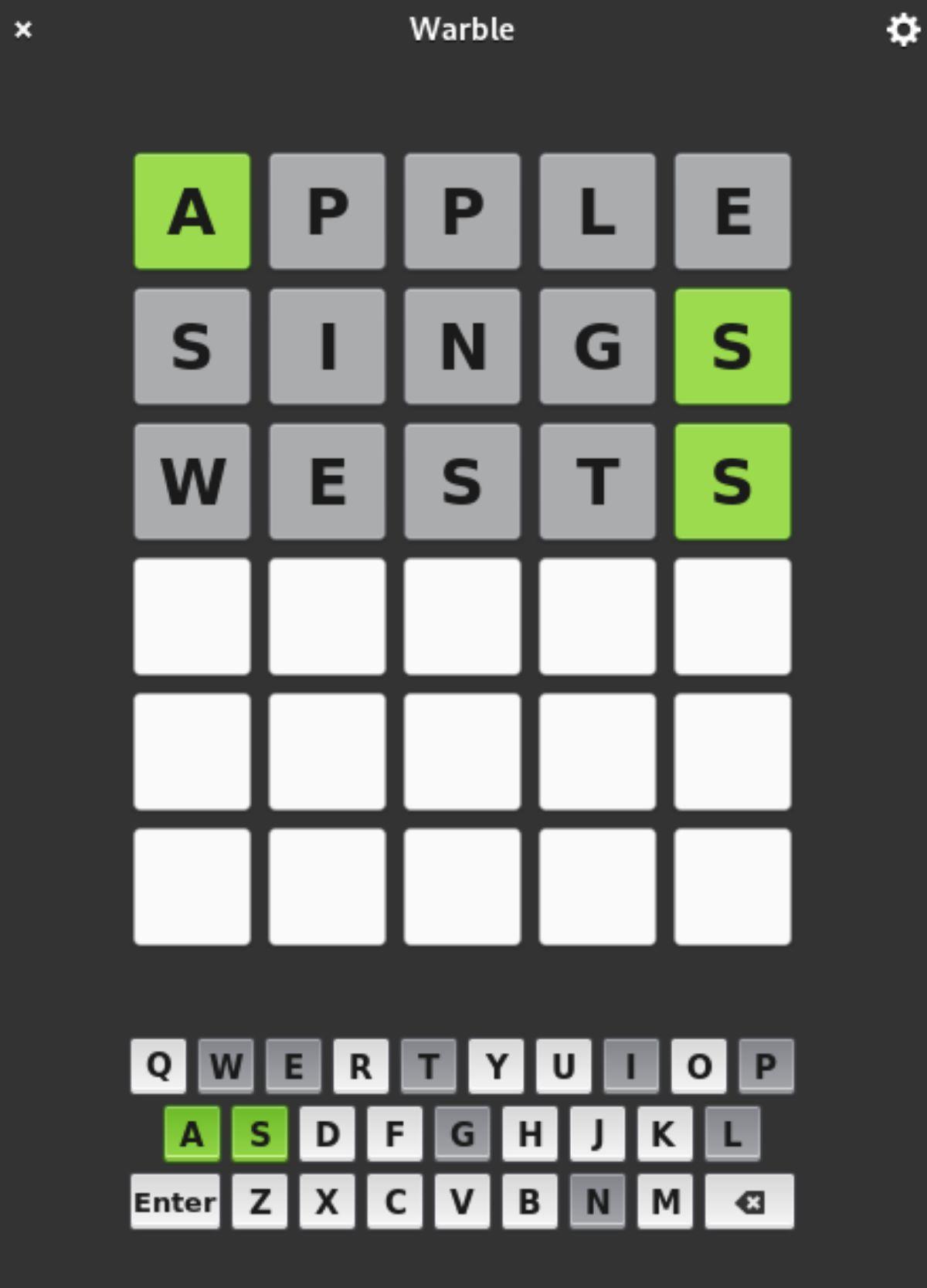
Controle computadores em sua rede com facilidade usando o KontrolPack. Conecte e gerencie computadores com diferentes sistemas operacionais sem esforço.
Você quer executar algumas tarefas repetidas automaticamente? Em vez de ter que clicar em um botão várias vezes manualmente, não seria melhor se um aplicativo
O iDownloade é uma ferramenta multiplataforma que permite ao usuário baixar conteúdo sem DRM do serviço iPlayer da BBC. Ele pode baixar vídeos no formato .mov
Temos abordado os recursos do Outlook 2010 em muitos detalhes, mas como ele não será lançado antes de junho de 2010, é hora de dar uma olhada no Thunderbird 3.
De vez em quando, todo mundo precisa de uma pausa. Se você está procurando um jogo interessante, experimente o Flight Gear. É um jogo multiplataforma de código aberto e gratuito.
O MP3 Diags é a ferramenta definitiva para corrigir problemas na sua coleção de áudio musical. Ele pode marcar corretamente seus arquivos MP3, adicionar capas de álbuns ausentes e corrigir VBR.
Assim como o Google Wave, o Google Voice gerou um burburinho em todo o mundo. O Google pretende mudar a forma como nos comunicamos e, como está se tornando
Existem muitas ferramentas que permitem aos usuários do Flickr baixar suas fotos em alta qualidade, mas existe alguma maneira de baixar os Favoritos do Flickr? Recentemente, viemos
O que é Sampling? Segundo a Wikipédia, “É o ato de pegar uma parte, ou amostra, de uma gravação sonora e reutilizá-la como um instrumento ou
O Google Sites é um serviço do Google que permite ao usuário hospedar um site no servidor do Google. Mas há um problema: não há uma opção integrada para fazer backup.



![Baixe o FlightGear Flight Simulator gratuitamente [Divirta-se] Baixe o FlightGear Flight Simulator gratuitamente [Divirta-se]](https://tips.webtech360.com/resources8/r252/image-7634-0829093738400.jpg)




